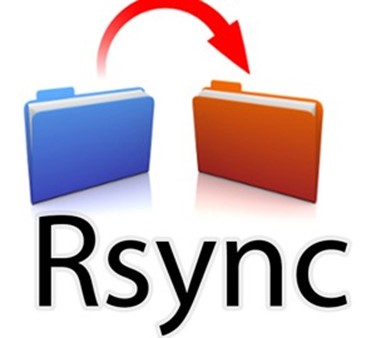
Parce que les images de disques virtuels sont très volumineuses et par conséquent longues à sauvegarder, ce second article d’une série de six articles explore la possibilité d’optimiser le processus de recopie des machines virtuelles en utilisant RSYNC.
Copie vers un serveur RSYNC
Comme le contenu d’un disque évolue assez peu entre deux sauvegardes, il peut être avantageux d’utiliser RSYNC pour réaliser les sauvegardes. RSYNC est un logiciel (et un protocole) pour copier des fichiers rapidement d’une source vers une destination (localement, ou à travers le réseau). Un des précieux avantages de RSYNC est qu’il ne recopie pas tous les fichiers ; seuls les fichiers modifiés sont sauvegardés. Si un très gros fichier est partiellement modifié, seules les portions modifiées du fichier sont sauvegardées. Les données transitant entre le client et le serveur RSYNC sont compressée à la volée. La quantité de données transférées est donc extrêmement réduite après le premier transfert.
Installer RSYNC
L’outil RSYNC n’est pas disponible sous ESXi. Il faut donc l’y installer. Comme RSYNC requière un certain nombre de librairies logicielles non disponibles sous ESXi, il convient d’utiliser une version « statically linked »
Télécharger la version affa
Télécharger l’archive .rpm de Affa2 depuis l’URL http://mirror.contribs.org/smeserver/contribs/michaelw/sme7/Affa2
smeserver-affa-2.0.0-beta*.noarch.rpm
Le compresser avec le logiciel 7zip (http://www.7-zip.org/).
Transférer le programme RSYNC sur Esxi
Renommer le fichier « rsync-static » en « rsync ».
Le copier vers Esxi dans le dossier « /bin » (en utilisant WinSCP).
Rendre RSYNC exécutable
Se connecter à Esxi en mode console (avec Putty).
Lancer la commande suivante :
chmod+x /bin/rsync
Lancer une copie avec RSYNC en ligne de commande
La commande Linux pour copier le disque virtuel « xp.vmdk » du dossier « xp » sur « datastore1 » vers le serveur RSYNC 192.168.1.154 est :
rsync –verbose –stats –avc /vmfs/volumes/datastore1/xp/xp.vmdk 192.168.1.154 ::Backup
où:
- « 192.168.1.154 » est l’adresse IP d’un serveur RSYNC
- « Backup » est le nom de l’espace de stockage sur le serveur RSYNC
Automatisation des tâches en mode console via SHH
Télécharger plink (http://www.chiark.greenend.org.uk/~sgtatham/putty/download.html) qui permet d’envoyer une commande à ESXi via SHH. Par exemple, la commande ci-dessous va copier le disque virtuel « xp.vmdk » du dossier « xp » sur « datastore1 » vers le serveur RSYNC 192.168.1.154:
plink -v -pw password root@192.168.1.60 rsync –verbose –stats –avc /vmfs/volumes/datastore1/xp/xp.vmdk 192.168.1.154 ::Backup
où:
- root = Login de l’utilisateur ESXi
- password= Mot de passé de l’utilisateur ESXi
- « 192.168.1.60 » est l’IP du serveur ESXi
- « 192.168.1.154 » est l’adresse IP d’un serveur RSYNC
- « Backup » est le nom de l’espace de stockage sur le serveur RSYNC
 Partageons nos connaissances
Partageons nos connaissances